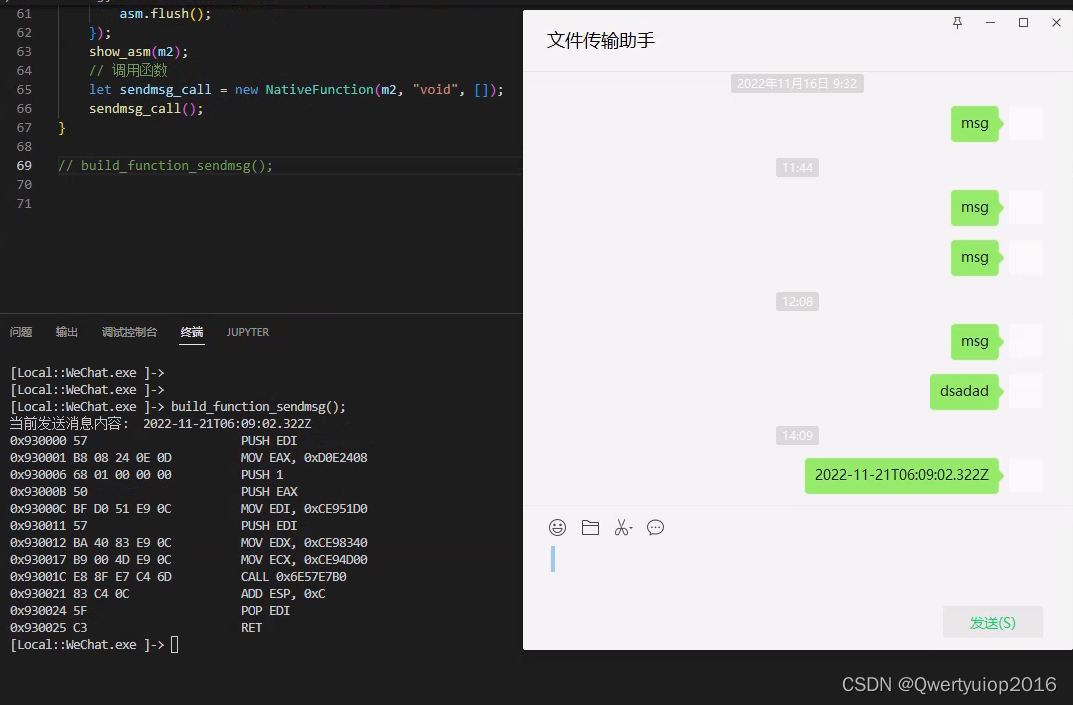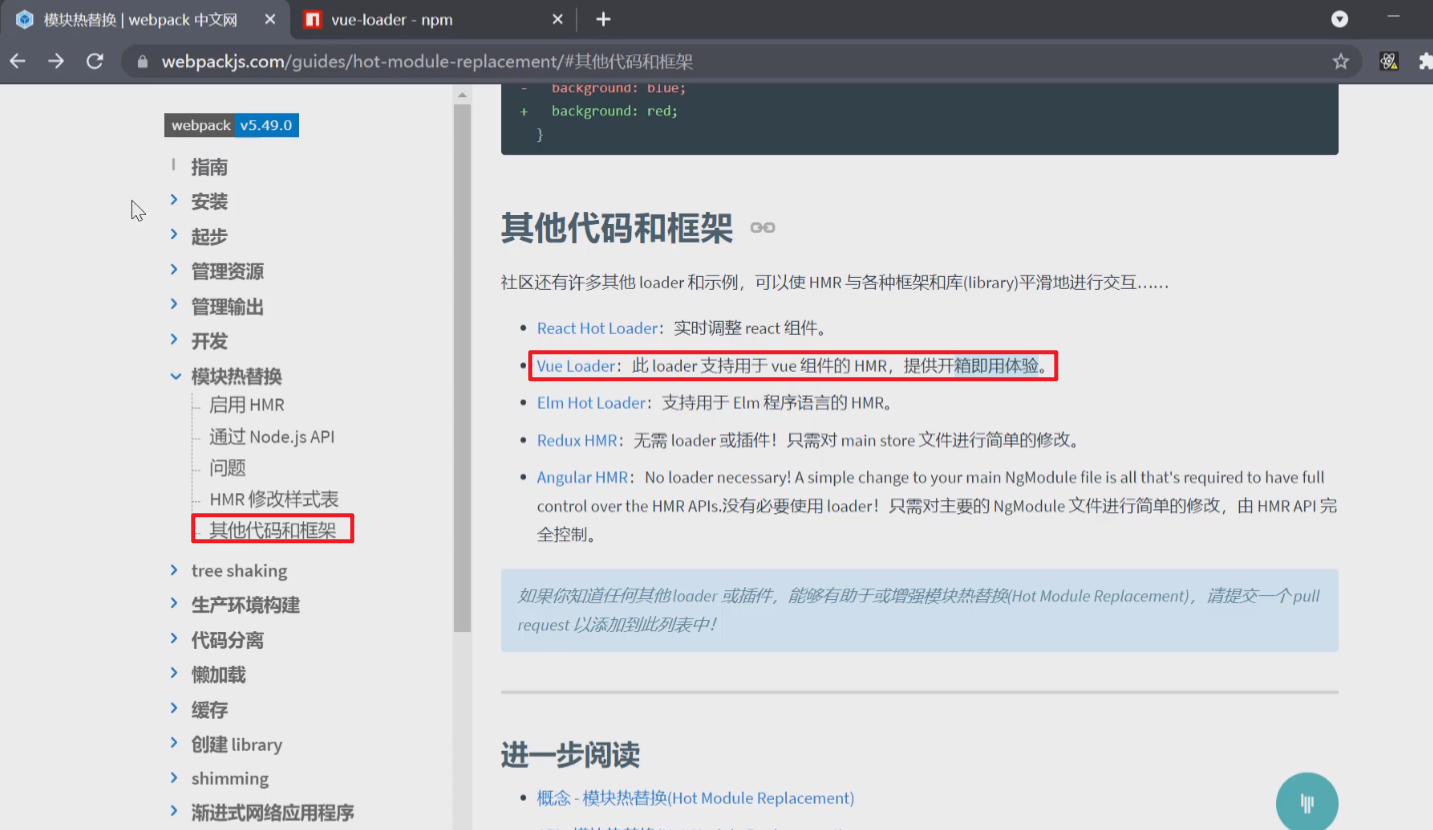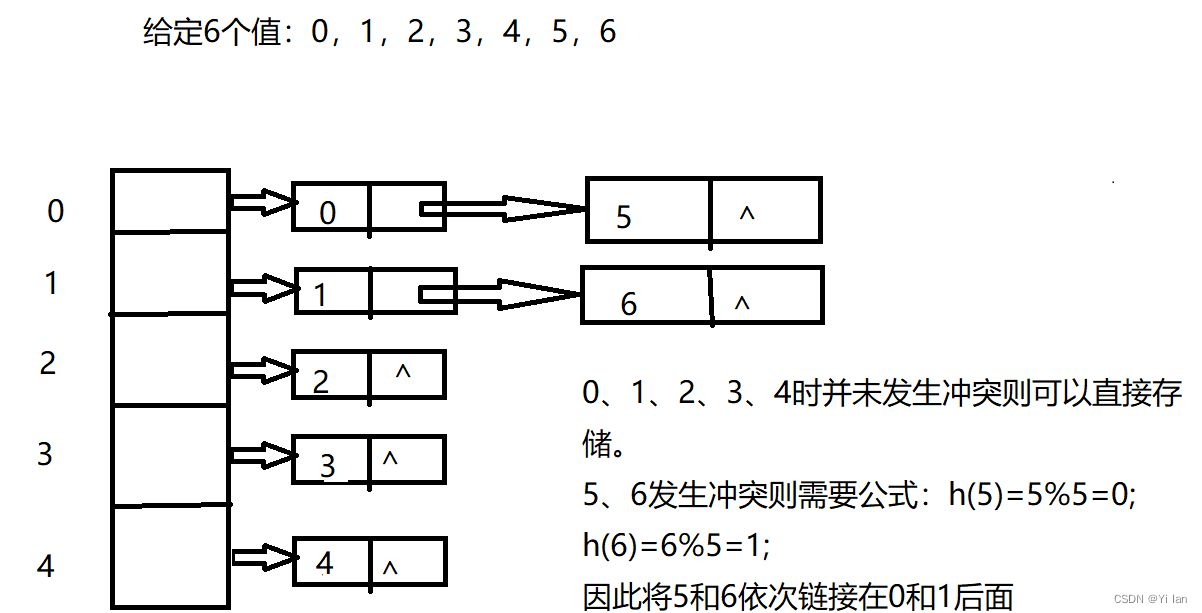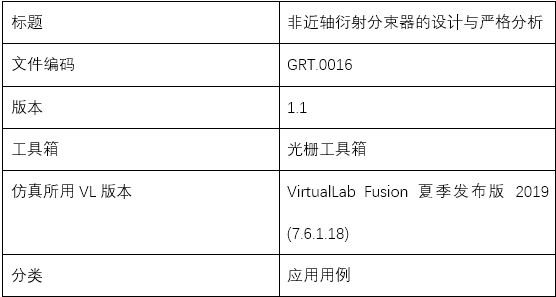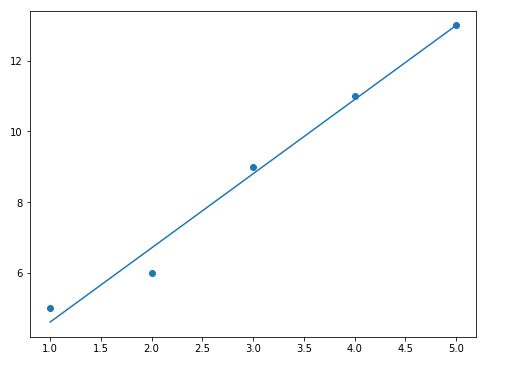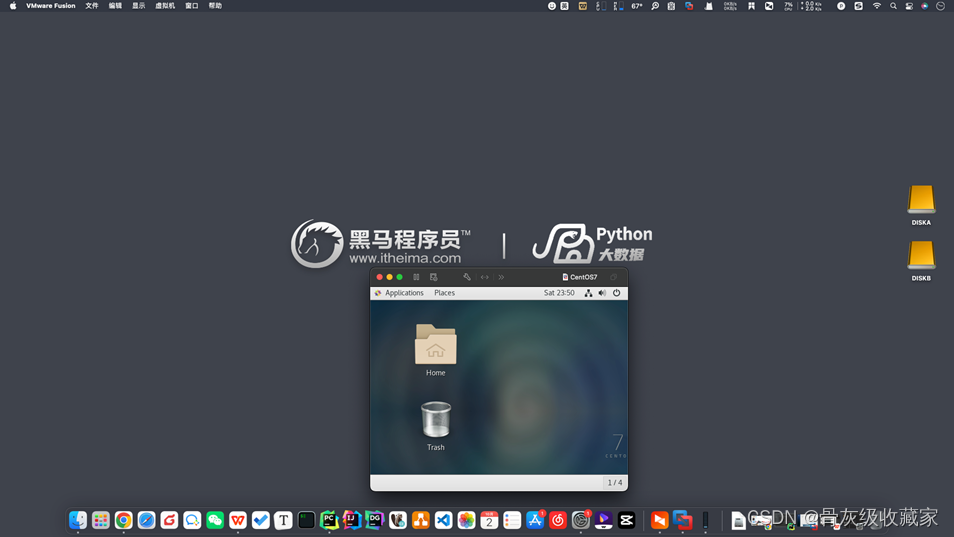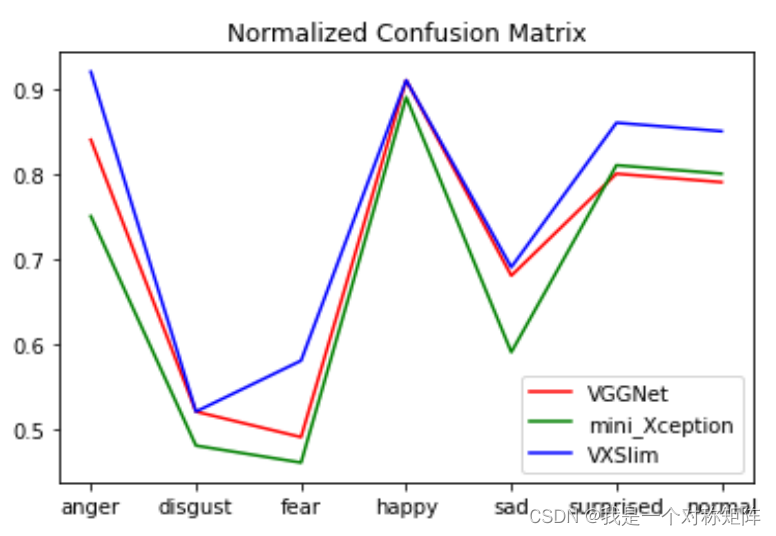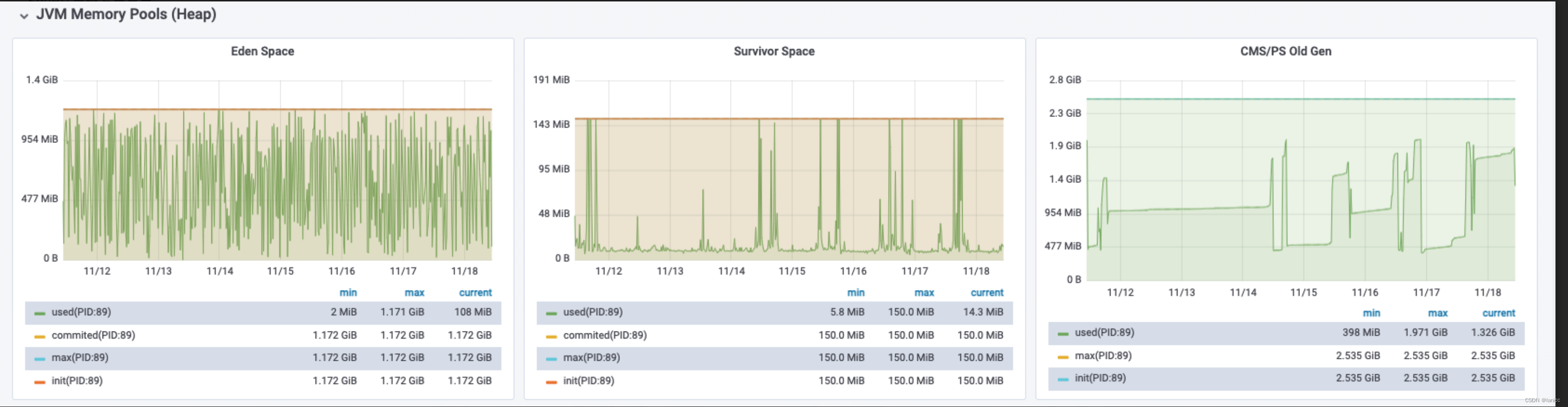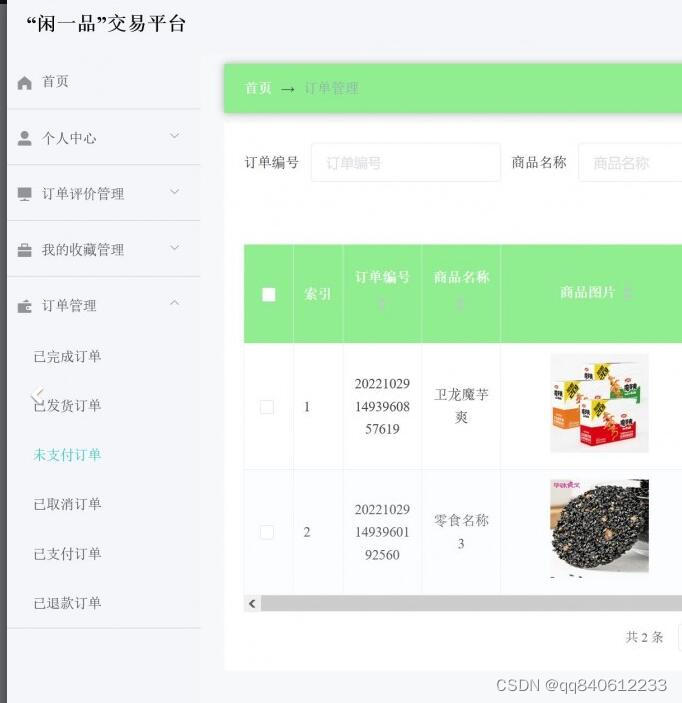1.查找可用的镜像
docker search 镜像名
例:docker search nginx
docker search mysql



2.拉取官方镜像(及下载镜像)
docker pull 镜像名:标签
例:docker pull nginx #表示现在最新版本的nginx镜像
docker pull nginx:1.14 #表示下载nginx 1.14版本的镜像

2.1由于我们在官方镜像下载导致速度很慢,我们可以使用国内的镜像源获取镜像





3.查找镜像
docker images
docker inspect 镜像名或者镜像id #查看镜像详细信息
例:docker inspect nginx:1.14

4. 镜像的工作目录
cd /var/lib/docker #docker的默认工作目录
containers #存放容器信息的目录
image #存放镜像信息的目录
overlay2 #存放镜像底层文件的目录

5.修改镜像的标签
docker tag 源镜像名 更改后的镜像名
docker tag nginx:latest ty/nginx:1.23
6.删除镜像
docker rmi 镜像名 删除了镜像的标签
docker rmi -f 镜像id 删除所有id相同的镜像
例:docker rmi nginx:1.23
docker rmi -f 88736fe82739 

6.1批量删除镜像
docker images -q #查看镜像的id号
docker rmi $(docker images -q) -f #批量删除镜像
7.导出镜像;导入镜像
导出镜像
docker save -o nginx.tar nginx:1.14
mv nginx.tar /opt/
cd /opt/
sz nginx.tar
导入镜像
docker load -i nginx.tar
docker load < nginx.tar导出镜像

导入镜像
8.上传镜像到共有仓库
docker tag nginx:1.14 xy001123/mynginx:ty
docker login #输入自己的docker账户和密码
docker push xy001123/mynginx:ty #上传本地镜像到共有仓库

可以看到已经上传成功了
拉取共有仓库镜像到本地
docker rmi xy001123/mynginx:ty
docker pull xy001123/mynginx:ty #若没有共有仓库,可以使用这条命令拉取
docker images
9.创建容器
docker create -it soscscs/myapp:v1
-i #让容器开启标准输入,能接收用户输入的命令
-t #给容器分配一个虚拟终端
10.删除容器
docker rm id号
docker rm 4bd1009ba549
docker rm myapp1 -f 强制删除正在运行的容器(不建议使用)
docker create -it --name=myapp1 soscscs/myapp:v1
docker ps -a
docker ps 
11.启动停止容器
docker start 容器名称/容器id
docker start c88ba17e8ecd启动容器

停止容器

强制停止容器
docker kill c88ba17e8ecd

12.进入容器
docker exec -it c88ba17e8ecd sh
13.创建并启动容器
可以直接执行docker run命令, 等同于先执行docker create 命令,再执行docker start 命令。
注意:容器是一个与其中运行的shell 命令共存亡的终端,命令运行容器运行,命令结束容器退出。
docker容器默认会把容器内部第一个进程,也就是pid=1的程序作为docker容器是否正在运行的依据,如果docker容器中pid=1的进程挂了,那么docker容器便会直接退出,也就是说Docker容器中必须有一个前台进程,否则认为容器已经挂掉。
当利用docker run来创建容器时,Docker在后台的标准运行过程是:
(1)检查本地是否存在指定的镜像。当镜像不存在时,会从公有仓库下载;
(2)利用镜像创建并启动一个容器;
(3)分配一个文件系统给容器,在只读的镜像层外面挂载一层可读写层;(镜像只读,不能删除。)
(4)从宿主主机配置的网桥接口中桥接一一个 虚拟机接口到容器中;
(5)分配一个地址池中的IP地址给容器;
(6)执行用户指定的应用程序,执行完毕后容器被终止运行。
docker run [选项] 镜像 [命令] [参数...]选项说明:
| 选项 | 说明 |
| -a | 指定标准输入输出内容类型,可选 STDIN/STDOUT/STDERR 三项 |
| -d | 后台运行容器,并返回容器ID |
| -i | 以交互模式运行容器,通常与 -t 同时使用 |
| -t | 为容器重新分配一个伪输入终端,通常与 -i 同时使用 |
| -P(大写) | 随机端口映射,容器内部端口 随机 映射到主机的端口 |
| -p | 指定端口映射,格式为:主机(宿主)端口:容器端口 |
| --name= | 为容器指定一个名称 |
| -dns 8.8.8.8 | 指定容器使用的DNS服务器,默认和宿主一致 |
| -dns-search example.com | 指定容器DNS搜索域名,默认和宿主一致 |
| -h | 指定容器的hostname |
| -m | 设置容器使用内存最大值 |
| -link=[ ] | 添加链接到另一个容器 |
| --privileged=true | 授予此容器扩展特权,也就是开启特权模式; 这种模式下容器对docker宿主机拥有root访问权限。慎用! |
| --net/--network | 指定网络模式 |
示例1
#如果本地没有该镜像,会自动去仓库拉取镜像。
#启动容器后执行"ls /"命令,执行完命令后退出容器
docker run centos:7 /usr/bin/bash -c ls / #"/usr/bin/bash -c 命令":启动容器时加命令
docker ps -a #会发现创建了一个新容器并启动执行一条 shell 命令,之后就停止了
示例2:
#前台运行容器并执行死循环命令。因为执行的命令是死循环,该命令会一直运行,容器一直不会停止。
docker run -i centos:7 bash -c "while true; do echo hello; done"

14.复制文件到容器内部
docker cp /opt/1.txt myapp1:/root/ty.txt
docker cp /opt/1.txt c88ba17e8ecd:/root/

15. 复制容器内部文件到外面
docker cp myapp1:/root/yzh.txt /opt/
16. 容器的导出与导入(容器的迁移)
用户可以将任何一个 Docker 容器从一台机器迁移到另一台机器。在迁移过程中,可以使用docker export 命令将已经创建好的容器导出为文件,无论这个容器是处于运行状态还是停止状态均可导出。
可将导出文件传输到其他机器,通过相应的导入命令实现容器的迁移。(注意:导入文件后会生成镜像,但不会自动创建容器。)
#导出格式:
docker export 容器ID/名称 > 导出文件名
#导入格式:
cat 导出文件名 | docker import – 镜像名称:标签示例:
#主机A将容器导出为文件,并将导出的文件传给主机B
docker export 8d07be61cf80 > centos7.tar
scp ~/mycentos7.tar 192.168.10.18:/root/
#主机B将文件导入生成镜像,并使用导入的镜像创建容器
cat mycentos7.tar | docker import - centos7:test #导入后会生成镜像,但不会创建容器
docker run -id centos7:test #使用导入的镜像创建容器主机A将容器导出为文件,并将导出的文件传给主机B:

主机B:


总结:
1、容器管理命令
| 命令 | 作用 |
| docker create -i [–name=容器名称] 镜像名 | 创建容器 |
| docker create -it [–name=容器名称] 镜像名 <命令> | 创建容器并导入命令 |
| docker start <容器ID/名称> | 启动容器 |
| docker stop <容器ID/名称> | 停止容器 |
| docker kill <容器ID/名称> | 立即强制停止容器 |
| docker ps | 查询运行状态的容器 |
| docker ps -a | 查询所有容器 |
| docker rm [-f] <容器ID/名称> | 删除容器 (-f 强制删除正在运行的容器) |
| docker rm $(docker ps -aq) | 删除所有容器 |
| docker run [–name] -id | 启动容器(一次性执行) |
| docker exec -it 容器ID/名称 bash | 进入容器 |
| docker run -it 容器ID/名称 bash | 启动时进入容器 |
| docker cp 宿主机文件 容器ID:容器目录 | 将宿主机的文件复制到容器中 |
| docker cp 容器ID:容器目录/文件 宿主机目录 | 将容器中的文件复制到宿主机中 |
| docker logs | 容器pid=1的进程日志 |
| docker export 容器ID/名称 > 文件名 | 将容器导出为文件 |
| cat 文件名 docker import - 镜像名称:标签 | 将导出的容器文件,导入生成镜像 |
| docker stats | 查看docker消耗的资源状态 |
看当下所有容器占用的I/O有多少,占用内存多少?
使用docker stats命令查看。
容器有哪些状态?
Docker容器可以有四种状态:
- 运行
- 已暂停
- 重新启动
- 已退出
overlay2由哪几部分组成 ?
- LowerDir
- MergedDir
- UpperDir
- WorkDir